間違ってPCから完全に削除してしまった、ごみ箱にももう入ってない・・そんなデータなどを簡単に復元させる事ができるデータ復元ソフト「EaseUS Data Recovery Wizard(Pro)についての実践レビュー
基本的に、データを削除する時は、右クリックから削除やdelボタンで削除なんかせず、「これいらない!(゚∀゚)」と思ったらSHIFT+delで完全に削除する私。そのため、削除したデータはゴミ箱にも残らずきれいさっぱり消滅・・つまり、間違って削除した場合、そのデータは永遠におさらば・・(ノД`)・゜・だったのだが
・・データ復元ソフトとは化け物か!?(゚Д゚;)こんなにあっさり!?
EaseUS Data Recovery Wizardを使ってみた

EaseUS Data Recovery Wizard はWindows版とMAC版があります。ダウンロードしたらまずはインストール。言語の選択や同意するなどの通常の流れの中で、一点だけ、インストール先に気を付けてください
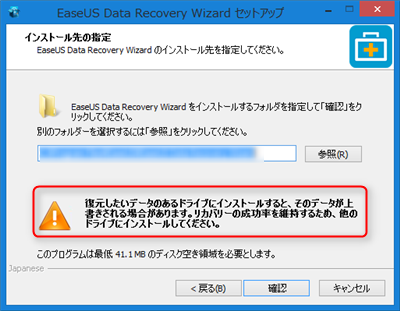
復旧させたいデータがあるドライブには入れないほうがいいという注意点ですが、例えば、Cドライブに入ってた全データを復旧させる場合は、別のドライブにインストールしないと、復旧作業中にデータ復元ソフトもリセットされてしまうというアホな状態になってしまいますので(;´・ω・)それだけは注意(笑)
ちなみに、USBメモリーやSDカードなど、外付けデバイスの中身のデータを復元させたい場合は通常通りCドライプにインストールしても問題ないです(私はそっちの用途)
インストール後に起動すると、PC内部のドライブと接続している外部メディアデバイスが軽くスキャンで抽出されます。その中から、頻繁に内部データの移動、削除を行っているアクションカメラ用のMicroSD(J:)を選択してみると・・
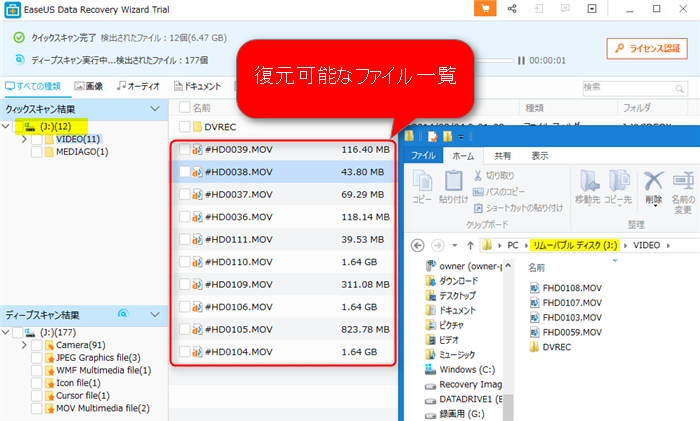
現在のJ:の状態(右下)と違う一覧が出ていますね?これは過去に削除しているファイルなんですが、すでにこれだけ復元可能ですよ?という対象をリストアップした状態なんです。しかし驚くべきはそこじゃなかったんですね・・(;´・ω・)マジかよ!?
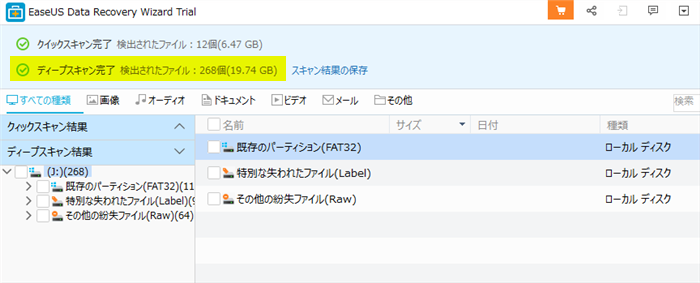
クイックスキャン(12)ディープスキャン(268)
各パーテーション内部を開くと、それぞれ違う名称のファイルの動画がちらほらあった痕跡がまるっと一覧ででてきました。そうか、ドローン7機の撮影にMicroSDカードけちって使い回したから、知らずしらずのうちにこんなに動画撮っては消してを繰り返してたんだな~と(;’∀’)
・・って、元が8GBの容量なのに、19.74GBって・・どこまで深く復元できるのか、とりあえず、どんなもんか復元してみようという事で、復元したいファイルにチェックをつけてぽちっと・・
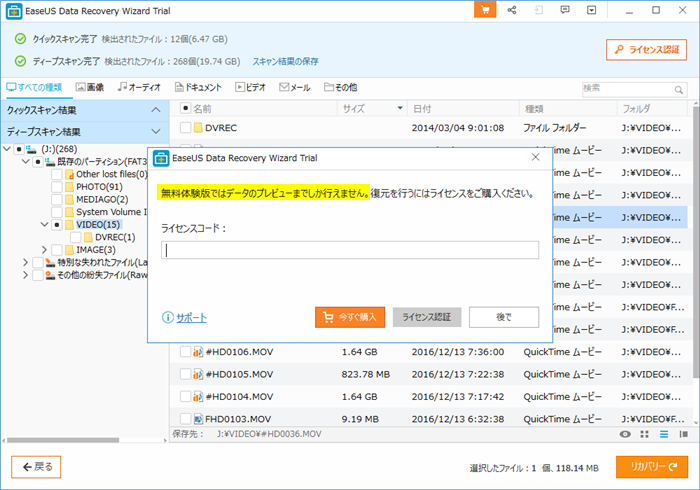
あ、このタイミングで試用版は終わりなのね(;´・ω・) Σ(・ω・ノ)ノ!ココマデ!?
つまり、ここに出てるものはちゃんと認識できてるから、削除済みでも復元できますよ!っていう一覧のプレビューを見せてくれるのが試用版。実際に復元作業に関しては、残念ながらお試し版では利用できません
とりあえず、一回、試用版インストールしてみればいいですよ(無料だし)
無料お試し版ダウンロード:EaseUS Data Recovery Wizard (windows)
無料お試し版ダウンロード:EaseUS Data Recovery Wizard (mac)
さて、(;´・ω・)ライセンス入力っと (゚Д゚;)スデニモッテイタダト!?
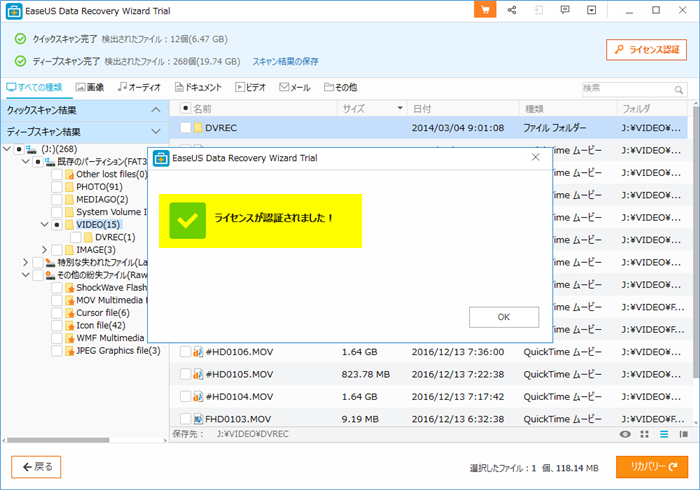
ここからは実際に、製品版ライセンス入力済みのEaseUS Data Recovery Wizard Pro版(Windows)を操作した画面で解説していきますので、無料お試し版の画面の先の操作になります。
リカバリーは元データの場所とは別ドライブを指定する必要があるみたいなので、とりあえず、Cドライブのドキュメントに復元テストフォルダを作って、1ファイルを復元させてみました
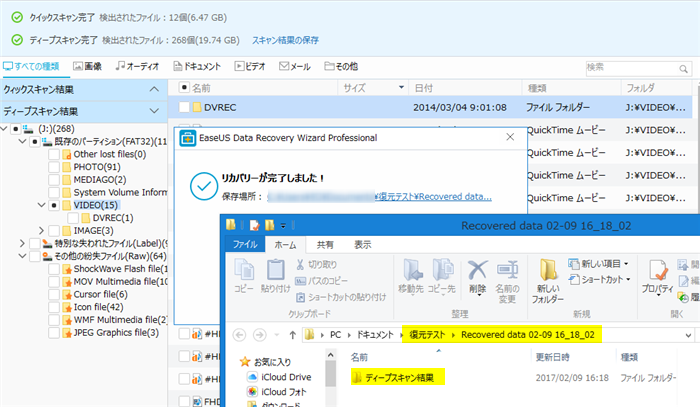
任意で指定した場所に復元日付のフォルダができ、その中に実際のドライブの階層が再現されて、復元ファイルが出来上がっていたので、同じフォルダ内のデータを復元する場合は、まとめて行ったほうがいいですね
ただ、復元対象に選んだファイルを再生しようとしたら・・
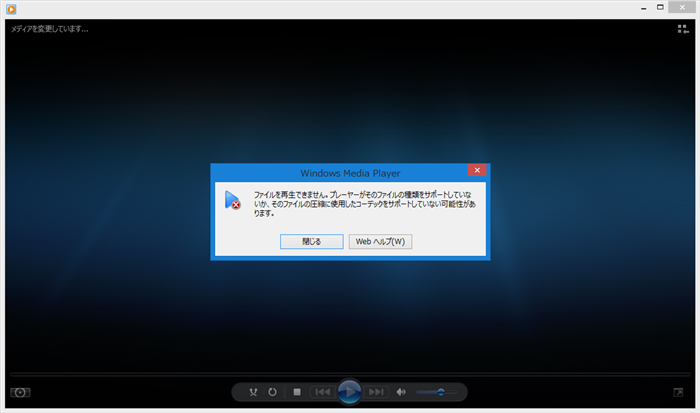
あ、(;´・ω・)壊れてから削除したのね~ (゚Д゚;)覚えてないんかい!
消えたデータの復元はできても、壊れたデータの復旧はまた別の話のようです(注意)
とはいえ、インストールしてスキャンをかけるだけで、フォーマットして削除したデータが復元されるというのは、おっちょこ削除する私にとってはなかなか便利で助かります
製品版ライセンスの違いについて
Data Recovery WizardにはPro、Pro with Bootable Media、Technicianの3つのエディションがあります
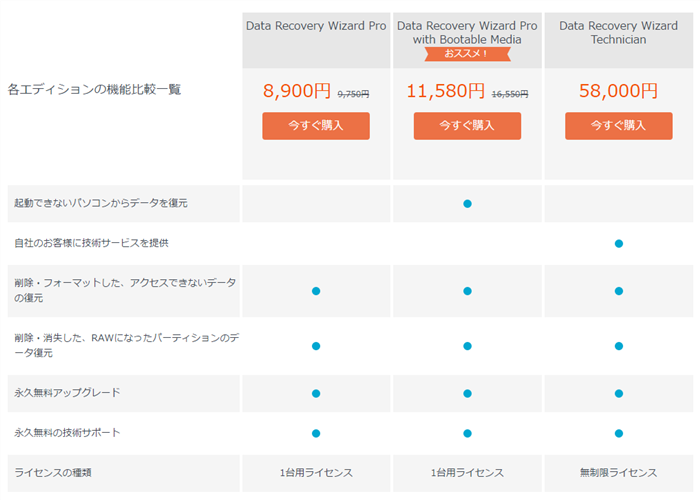
今回、私が利用したライセンスはProです。インストールしたPC1台のみ利用できるライセンスの個人のデータ復元向け。Data Recovery Wizard Pro with Bootable Mediaの場合、OSがクラッシュし、通常起動できないブルースクリーンのパソコンをWinPE環境で起動させ、復元対象をリストアップして、外部デバイスに復元させる事が可能です(注:パソコンを直す訳ではない)。
つまりはデータサルベージができるというライセンスですが、それ以外はPRO版と同様の権限です
データ復元をビジネスとして行っていく人はTechnicianを申し込めば、業務向けの技術サポートとインストール台数が無制限のライセンス付き。パソコン台数=復元作業ができるので業務拡大しやすいですね
まとめ:データ復元ソフト EaseUS Data Recovery Wizard
- PCにインストールするだけで簡単にデータ復元できるソフト
- フォーマット済みの記録メディアでも削除済みのデータを復元できます
注意:壊れたファイルの復旧はできません
仕事で取引先から預かったり、借りたデータを、間違ってフォーマットしてしまった・・など絶望的な状況がないとは言えない(USBメモリは接続先のOSによって、取り外し時にファイルが消失するなどの問題もたまに起きる)ので、こういったデータ復元ソフトというのは転ばぬ先の杖ですね。やはり有料ソフトだけあって、フリーソフトなんかよりぜんぜん安心できます( ̄ー ̄)
Windows版はこちら
MAC版はこちら



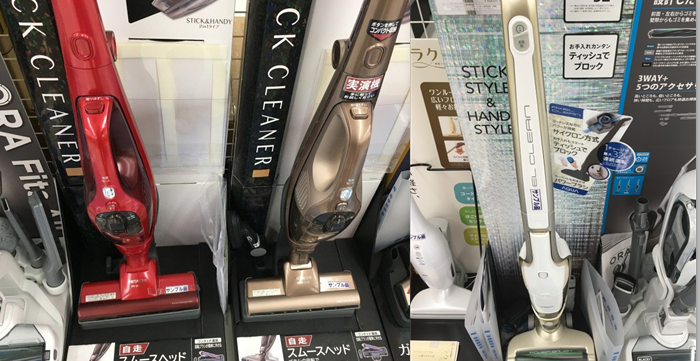









LEAVE A REPLY